网卡驱动怎么下载,网卡驱动安装教程介绍
发布时间:2024-09-16
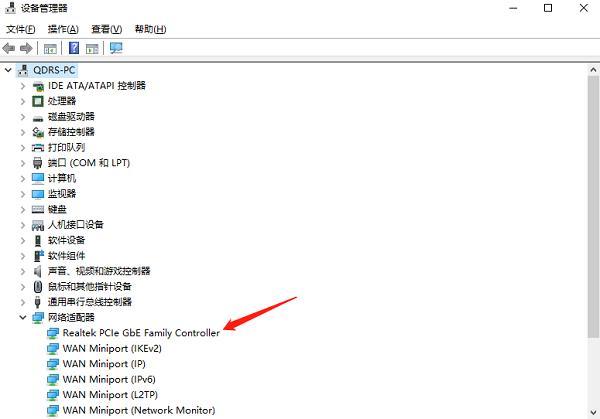
在当今高度互联的世界中,稳定的网络连接已成为我们日常生活的必需品。然而,即便是最资深的电脑用户,也可能遇到网络连接问题。这些问题往往源于一个看似微不足道的组件 - 网卡驱动程序。本文将为您详细介绍如何下载和安装网卡驱动,以及解决相关问题的方法。
网卡驱动是连接计算机与互联网的桥梁。它负责处理网络信号的传输和接收,确保您的设备能够顺畅地访问网络资源。在Windows 10系统中,网卡驱动的安装和更新直接影响着网络的稳定性和速度。
要下载网卡驱动,首先应访问设备品牌的官方网站。以戴尔XPS 13 9300为例,用户可以访问戴尔支持网站,输入设备型号,下载适合的无线网卡驱动。下载完成后,双击安装文件,按照提示完成安装。安装过程中,可能需要重启计算机以使更改生效。
对于手动安装驱动程序,可以按照以下步骤操作:
-
打开设备管理器:右键点击“此电脑”图标,选择“管理”,然后在左侧菜单中选择“设备管理器”。
-
找到网络适配器:在设备管理器中展开“网络适配器”选项,找到需要更新驱动的网卡。
-
更新驱动程序:右键点击网卡名称,选择“更新驱动程序”,然后选择“浏览我的计算机以查找驱动程序”,找到之前下载的驱动程序文件夹,按照提示完成安装。
除了手动安装,还可以使用驱动管理工具如“驱动精灵”、“驱动人生”等软件。以“驱动精灵”为例,下载并安装软件后,选择“一键体检”功能,软件将自动扫描计算机硬件并推荐相应的驱动程序。在扫描结果中找到网卡驱动,点击“安装”按钮,软件将自动下载并安装最新版本的驱动程序。
然而,即使安装了驱动程序,用户仍可能遇到网络连接问题。例如,如果安装驱动后网络仍无法连接,可以尝试检查硬件状态,确认网卡硬件本身无故障,或者更换网线或连接其他网络。此外,检查网络连接设置,确保IP地址和DNS配置正确也是必要的步骤。
对于网卡驱动安装失败的情况,可以检查驱动程序与操作系统和硬件型号的兼容性。有时,某些杀毒软件可能会阻止驱动程序的安装,尝试暂时禁用杀毒软件后重新安装可能有所帮助。此外,可以在驱动程序文件上右键点击,选择“属性”,在“兼容性”选项卡中勾选“以兼容模式运行这个程序”,选择合适的操作系统版本。
定期检查并更新驱动程序对于保持系统最佳性能至关重要。Windows 10自带的自动更新功能虽然方便,但也可能带来新版本驱动与某些旧硬件不兼容的问题。因此,了解如何管理和禁用自动更新,可以更好地控制系统的稳定性。
总的来说,网卡驱动虽然看似微不足道,却是保障网络连接的重要环节。无论是手动安装还是使用驱动管理工具,都需要一定的知识储备和操作技巧。通过本文的介绍,相信您已经掌握了网卡驱动的下载、安装和故障排除方法,可以更加顺畅地享受网络带来的便利。